Lista de clientes
Cuando accedemos a Clientes desde el menú nos presenta la Lista de Clientes para poder localizar y seleccionar o bien generar nuevo con el botón de +:
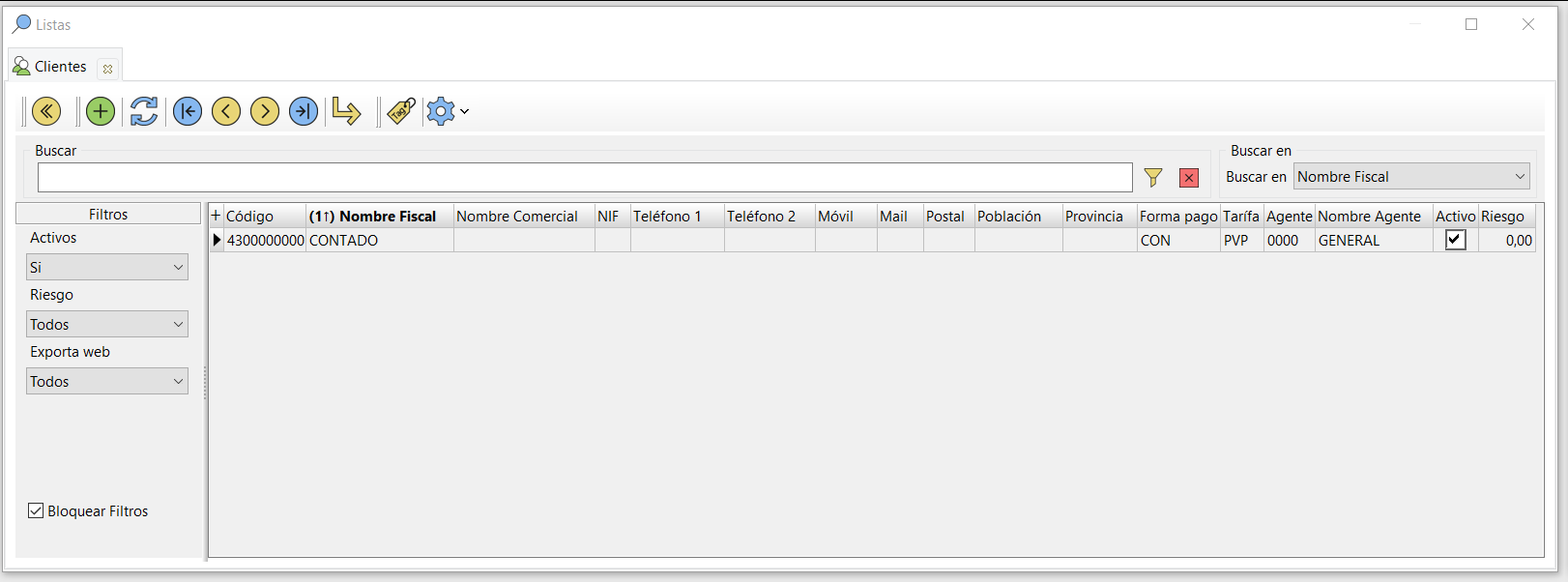
Si tienes dudas como funciona la Lista puedes ir a Entorno y Navegación.
Cuando accedemos a Clientes desde el menú nos presenta la Lista de Clientes para poder localizar y seleccionar o bien generar nuevo con el botón de +:
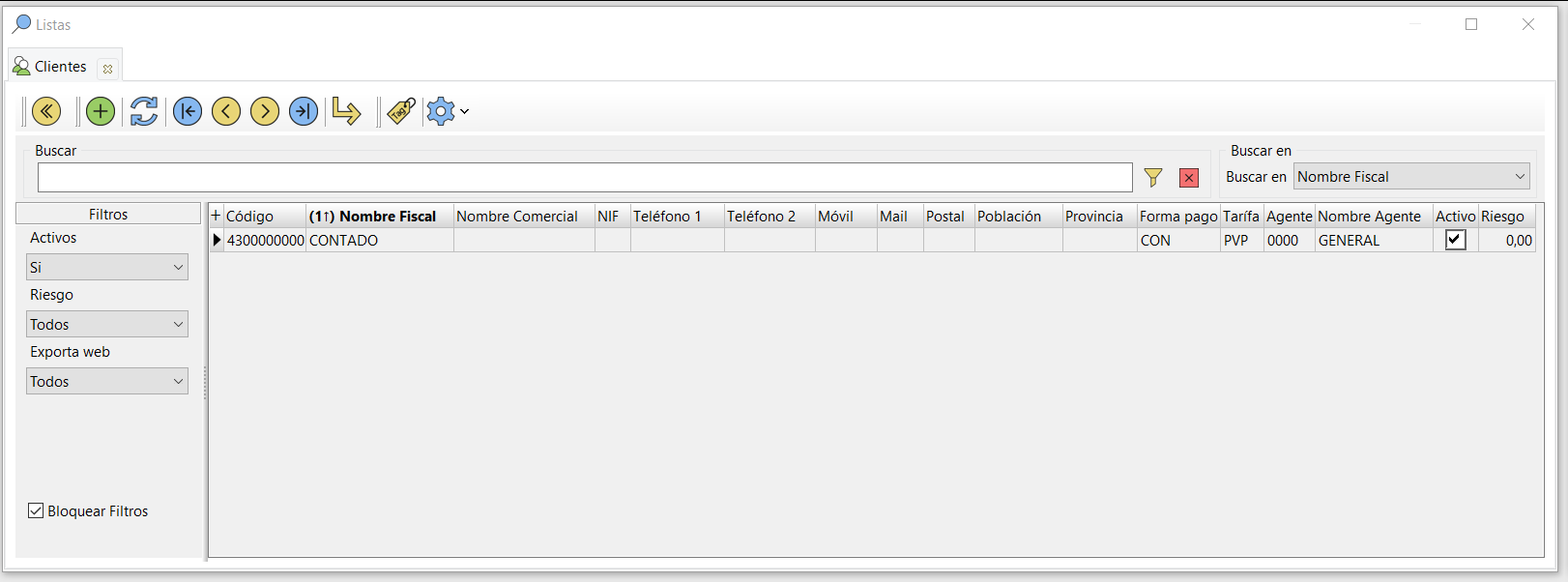
Si tienes dudas como funciona la Lista puedes ir a Entorno y Navegación.
Pestaña principal de la ficha:
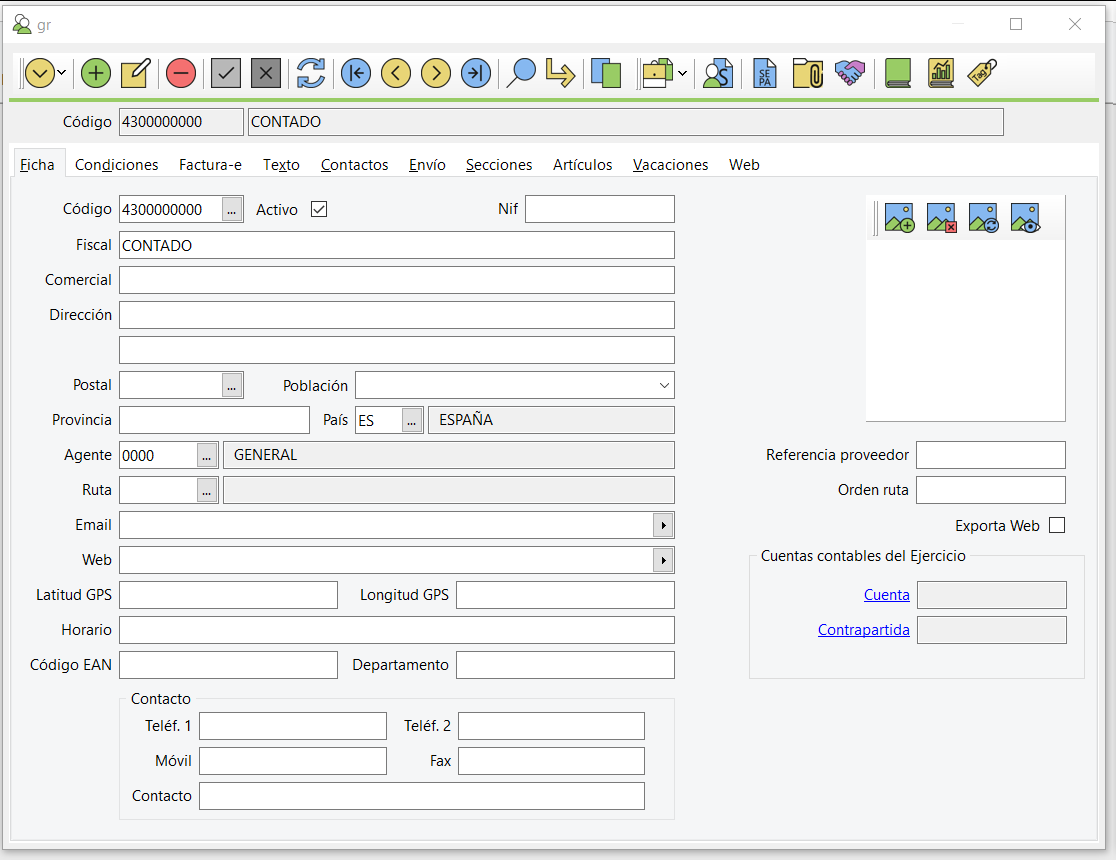
Contrapartida: Introduciremos la cuenta donde se contabilizarán todas operaciones que realicemos con este cliente, si no introducimos la cuenta de Contrapartida se contabilizará en la que tengamos por defecto en las cuentas de la empresa .
Recuerda: Los clientes que creemos en este apartado aparecerán automáticamente en el plan de cuentas con el mismo código, por lo que siempre que queramos crear un cliente deberemos hacerlo desde esta opción no desde el plan de cuentas.
Condiciones para el cliente:

Tipo Cliente, Entrega factura, Tipo Bloqueo, Alta, Tipo Facturación, Días de pago, Forma de Pago, % Cargo financiero, Banco, % P. Pago, Dirección, % Lineal, Nº de cuenta, IVA, IRPF, IBAN, BIC, Valorar documentos, Tarifa da venta, Siempre Ultimo PVP, Equivalencia, Gupo Condiciones, Idioma Articulos, Régimen IVA,
Agencia, Portes, Almacén, Cliente Facturación, Proveedor, Asignado, Acumulado, Póliza número (Inicio, Final), Comentario.
Tipo de Cliente es como las familias para los artículos.
Tipo de Iva solo se tiene de detallar para los clientes que el IVA mande el del cliente no el del articulo, Ej.: el IVA del ladrillo es del 16 % pero para un cliente que se le tiene de facturar una obra nueva el IVA es 7%.
Tipo IRPF, si lo que se le factura sufre retenciones tipo Alquileres, etc.
% P. Pago: Podemos especificar dos tipos de dto. diferentes, el primero será el dto. por pronto pago que se aplicará a la base imponible de la factura y el segundo será el dto. aplicado por defecto a cada línea del albarán pudiendo modificarse en todo momento.
Días de Pago los dos campos son los que el programa va a forzar los vencimientos de nuestras facturas de venta para que le cuadre con los días de pago de nuestro cliente.
Riesgo es el importe el cual le damos de margen de facturación sin cobrar.
Recargo Equivalencia especificaremos si a nuestro cliente le debemos facturar con recargo.
Forma de Pago se relaciona con la forma de pago, si nos paga al contado a 30 días, etc...
Valorar documentos indicaremos si queremos que los albaranes de este cliente salgan valorados o no.
Registraremos los campos necesarios si tenemos que emitir facturación electrónica ( factura-e ) a este cliente. No olvides configurar tablas auxiliares si necesitas emitir este tipo de facturas.
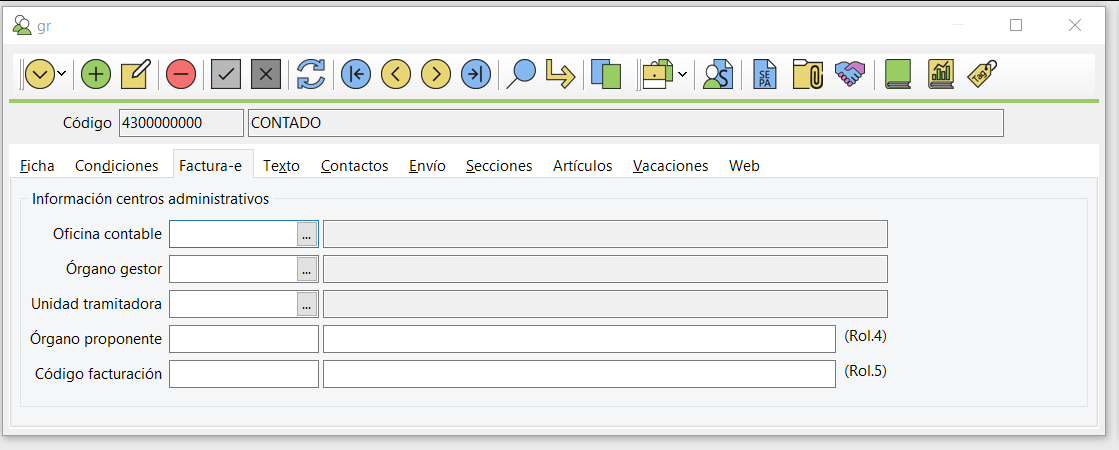
Nos permitirá introducir algún comentario sobre este cliente, sin límite de líneas.
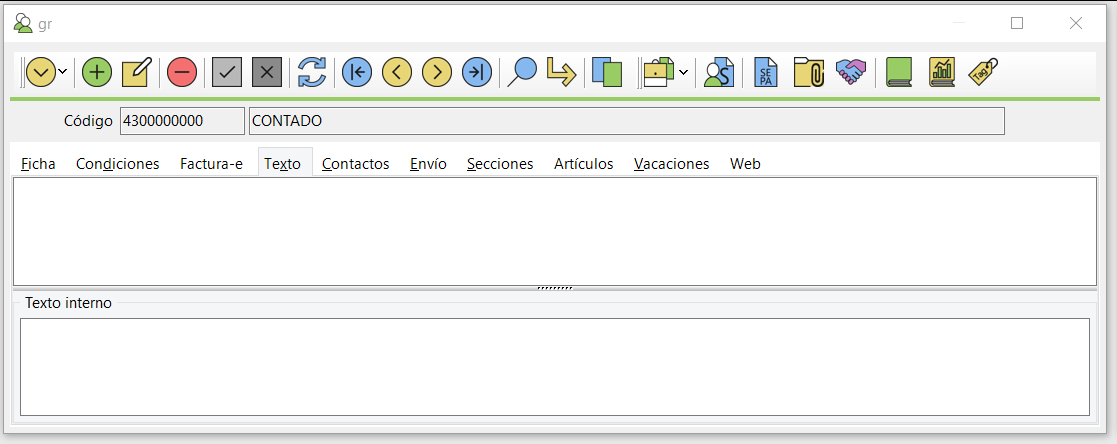
Si la ficha actual tiene ya un texto especificado, en la esquina inferior derecha aparecerá la palabra comentario.
En esta pantalla relacionamos todos los contactos vinculados al cliente.
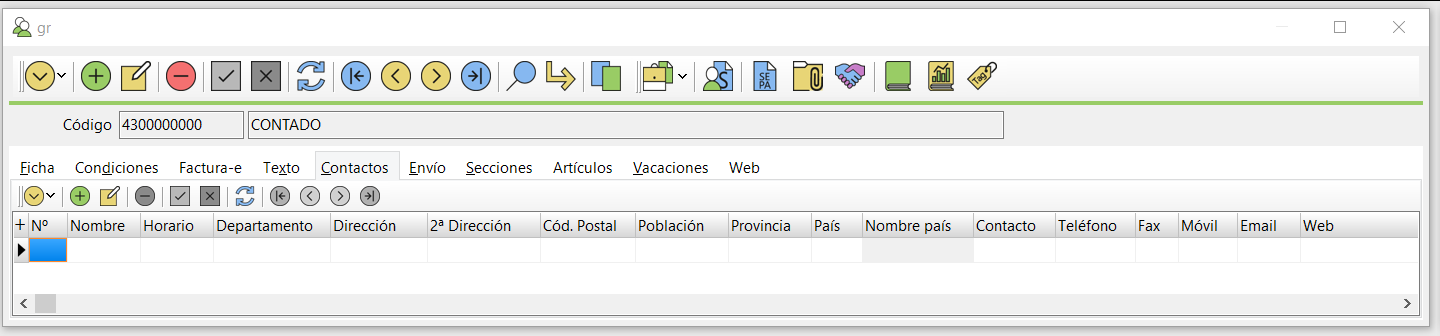
Datos de Envío: Podemos especificar, si se da el caso, que la correspondencia o paquetes se pueda enviar a una dirección diferente a la indicada mas arriba.En el caso de que el cliente tenga mas de una dirección que la fiscal se introducen en este tab y se puede detallar en el albaran de venta la dirección.
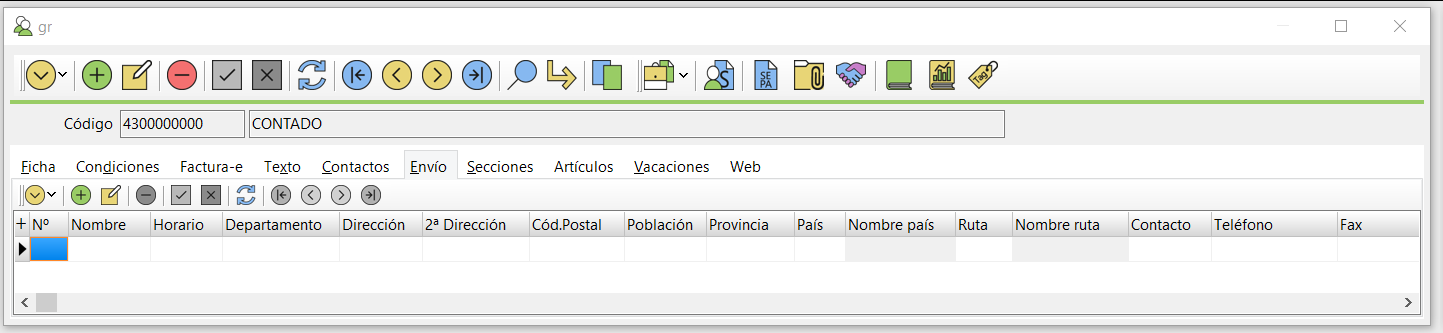
En este apartado asignaremos secciones al cliente si es necesario. Al facturar, si tenemos secciones, las facturas saldrán agrupadas por ellas.
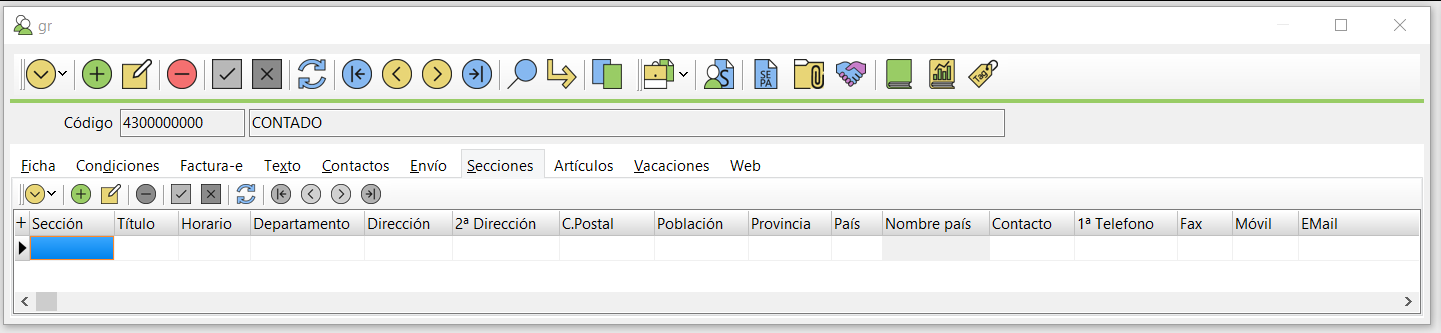
En esta pestaña podemos vincular nuestros Artículos (Productos) mediante nuestro código del ERP con el nombre de artículo, el código y la descripción del cliente para este artículo.
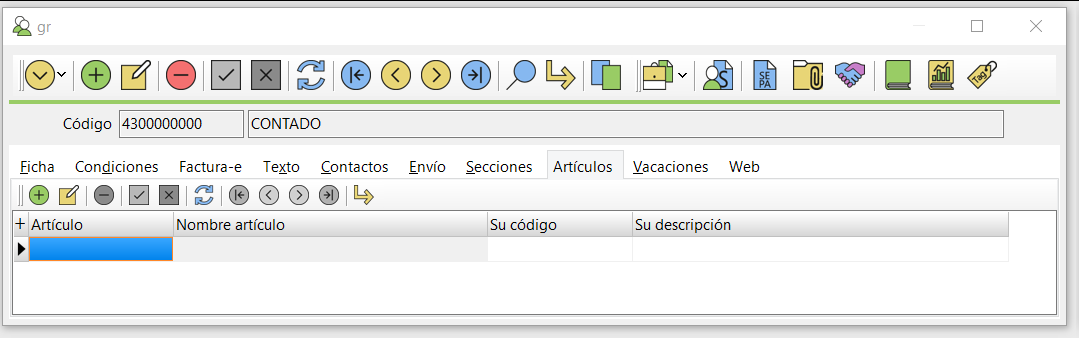
Podemos registrar los periodos de vacaciones de nuestros clientes para tener en cuenta en gestión comercial (CRM), facturación y cartera.
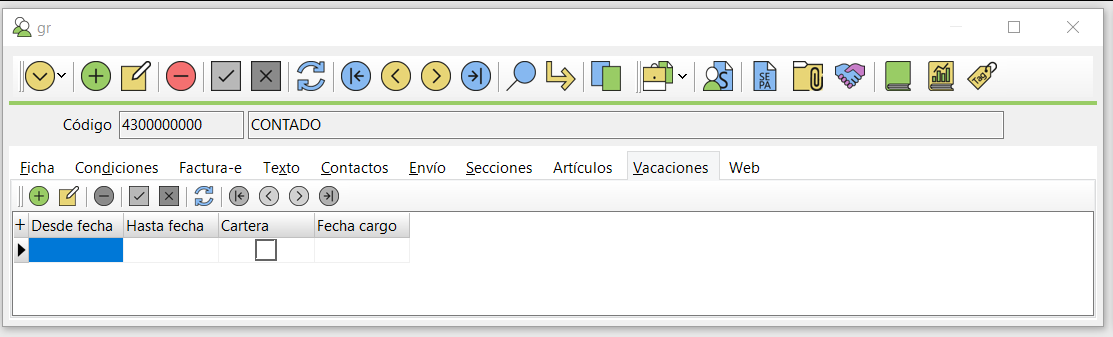
Si queremos tener nuestro eCommerce vinculado al ERP, en esta pantalla configuramos: Usuario (email), Contraseña, Trato, Nombre, Apellidos, Fecha de nacimiento y si exportamos estos datos a web o no. Ponemos a disposición de nuestros clientes un conector tgShop para sincronizar tu ERP con Prestashop o WooCommerce.
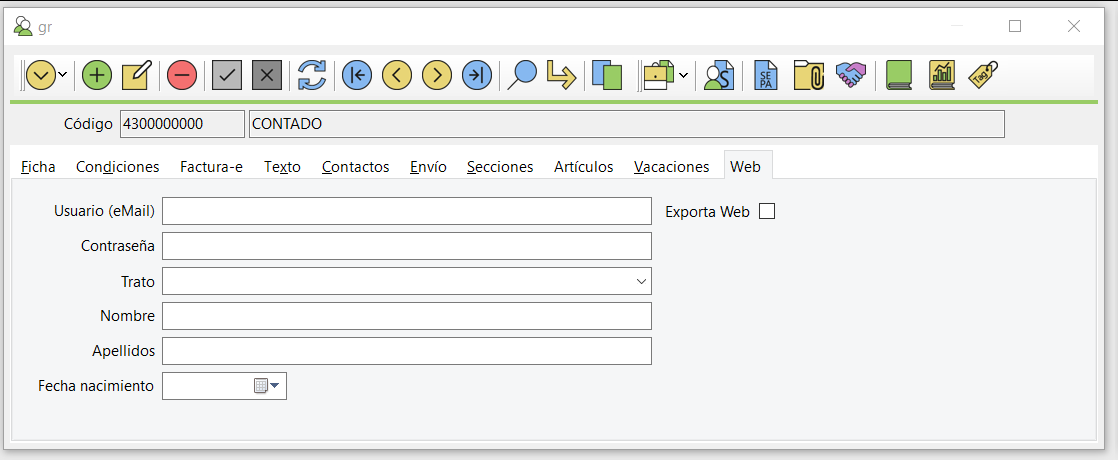
Esta pestaña se habilita sólo cuando hemos creado campos de usuario para la ficha. Estos campos pueden visualizarse en las Listas y se pueden utilizar en las búsquedas, así como quedar reflejados en documentos para imprimir. Si quieres saber como crear y modificar estos campos personalizables, haz clic aquí.

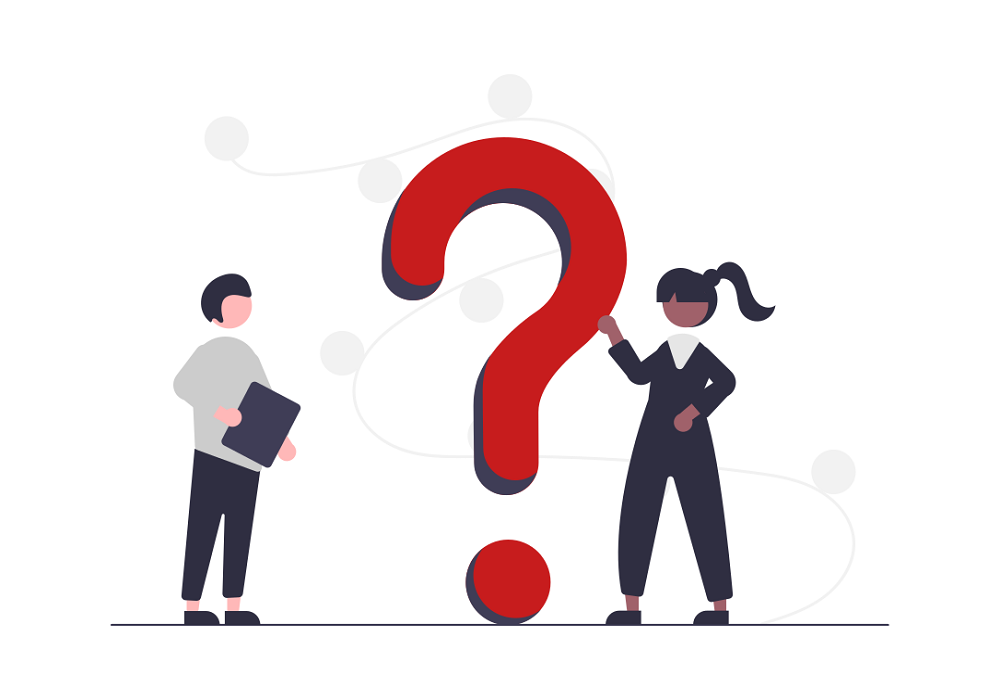 |
|
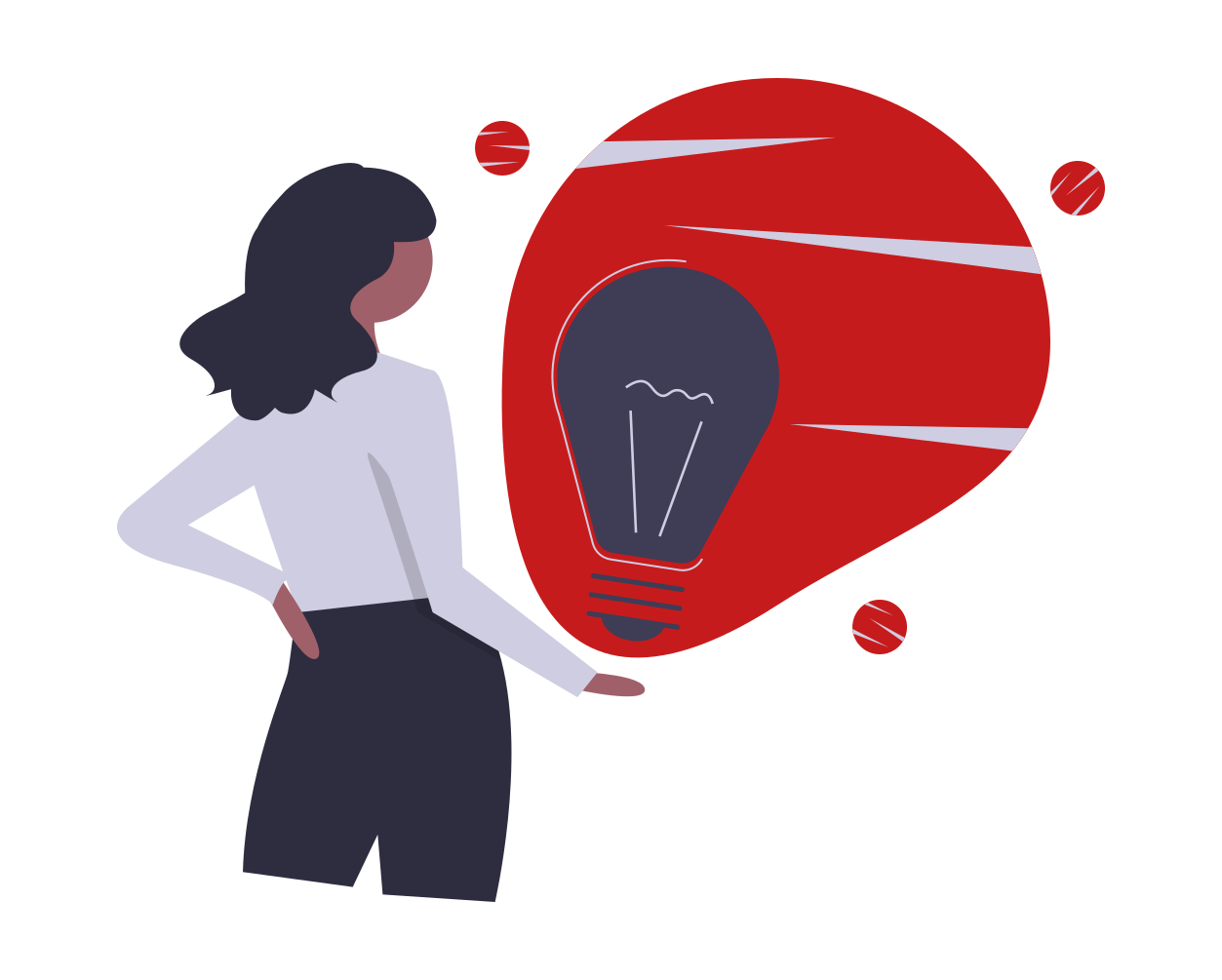 |
tgProfesional te ofrece la posiblidad de definir campos propios que se presentan en la ficha en la pestaña de Adicionales, estos campos se presentan en la Listas y Búsquedas y se pueden incorporar en listados e informes. |
Licencia: licencia propietaria